jeśli zapomniałeś hasła do pliku zip, ten artykuł jest dla ciebie. W tym artykule omówiliśmy niektóre z istotnych problemów, z którymi obecnie borykają się ludzie, aby rozpakować chroniony hasłem plik zip. Tutaj rozmawialiśmy o niektórych krytycznych tematach, które są wymienione poniżej:
jak działają pliki Zip
prawie każdy wie, jak działa Folder w systemie Windows, co musisz zrobić, to po prostu upuścić wszystkie pliki do jednego folderu. Teraz możesz przenieść Folder wraz z całą zawartością w nim w dowolnym miejscu na komputerze, lub możesz również skopiować ten Folder na inne dyski twarde.
cóż, jeśli mówimy o plikach zip, działają one również podobnie, ale być może zauważyłeś, że po upuszczeniu plików w „folderze” (plik Zip)Rozmiar pliku zip jest kompresowany, aby zmniejszyć używaną pamięć.
zalety zapinania na Folder
pomyśl o folderze, w którym jest 20 plików i chcesz wysłać ten Folder do kogoś, czy to możliwe? Właściwie nie!! Nie jest możliwe wysłanie folderu zawierającego 20 plików. Musisz nosić te 20 akt osobno. To tam pliki Zip biją Folder jeśli spakujesz 20 plików w jednym archiwum Zip, Rozmiar tego Zip zostanie skompresowany, a nawet możesz go łatwo przesłać przez internet za pośrednictwem poczty e-mail. Możesz również zaszyfrować plik Zip, który jest jedną z najważniejszych zalet pliku zip w stosunku do zwykłych folderów.
jak otwierać zaszyfrowane pliki zip
- jeśli próbujesz wyodrębnić chroniony hasłem plik zip w WinRAR, poprosi Cię o wprowadzenie poprawnego hasła po kliknięciu przycisku OK w „Ścieżka ekstrakcji i opcja”. Otworzy się dopiero po wprowadzeniu poprawnego hasła, a następnie można z powodzeniem wyodrębnić plik Zip.
- jeśli próbujesz wyodrębnić chroniony hasłem zip w WinZip, a po kliknięciu przycisku Otwórz, zostaniesz poproszony o wprowadzenie hasła tego pliku Zip, jeśli plik jest chroniony hasłem. Dopóki nie podasz właściwego hasła, nie możesz otworzyć/odszyfrować ani rozpakować pliku Zip w WinZip.

- jeśli próbujesz wyodrębnić chroniony hasłem zip do 7-Zip, wystarczy wprowadzić hasło, gdy na ekranie pojawi się okno rozpakowania 7-Zip. Po wprowadzeniu hasła kliknij przycisk OK lub otwórz spakowany plik, aby otworzyć lub wyodrębnić plik.

jak otwierać zaszyfrowane pliki zip bez hasła
aby rozpakować plik zip chroniony hasłem, musisz mieć narzędzie, bez niego nie możesz otworzyć ani rozpakować pliku zip chronionego hasłem. Narzędzie, o którym mówimy, nazywa się John the Ripper.
wykonaj poniższe czynności, które doprowadzą cię do rozpakowanego pliku zip chronionego hasłem.
**Uwaga: Ten samouczek ma zastosowanie, gdy wyodrębnisz pobrany plik na pulpicie.
Krok 1-Pobierz narzędzie Pobierz John the Ripper. Możesz go pobrać z linku podanego poniżej:
https://www.openwall.com/john/
Krok 2-pobrany plik będzie w formacie zip i musisz wyodrębnić ten plik.
Krok 3-Po rozpakowaniu pliku zip (John the Ripper) będzie on w formacie folderu.
Krok 4-Otwórz Folder, a zobaczysz w nim folder „Uruchom”.
Krok 5-skopiuj rozpakowany plik zip chroniony hasłem do folderu „Uruchom”.
Krok 6-Teraz musisz otworzyć wiersz polecenia z”przycisk Start”.
Krok 7-Typ: cd desktop
Typ: cd john180j1w
Typ: CD run
Krok 8-Typ: zip2john.exe > hash.txt
**uwaga: nie ma w poleceniu.
Krok 9-Typ: John.exe hash.txt
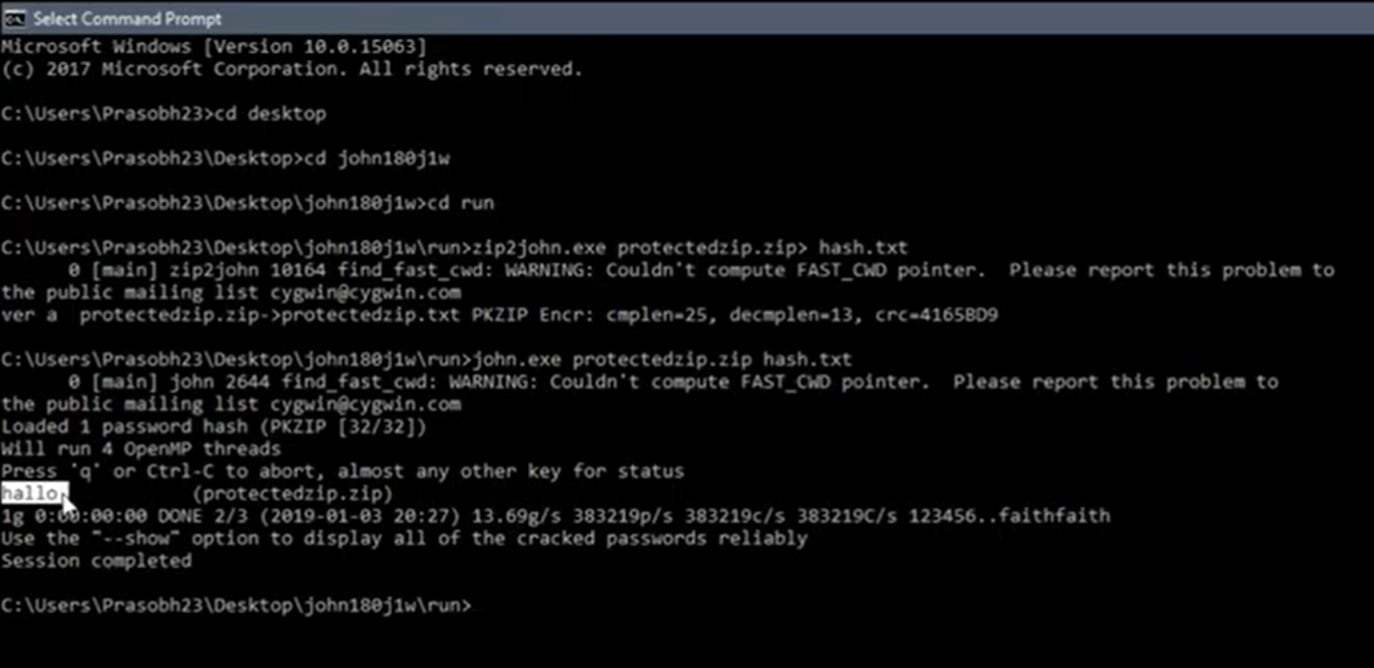
hasło zostanie wyświetlone przed nazwą pliku.
więcej powiązanych artykułów:
Wskazówka bonusowa: jak naprawić uszkodzony plik ZIP
jeśli chodzi o najlepsze narzędzie do naprawy plików do naprawy pliku ZIP, Zestaw Narzędzi Do naprawy plików Stellar jest najbardziej zaufanym i wydajnym rozwiązaniem. Możesz użyć tego narzędzia do naprawy i odzyskania plików ZIP, naprawy uszkodzonych plików MS PowerPoint, dokumentów MS Word, a nawet skoroszytów MS Excel. Pomyśl o tym jak o naprawie uszkodzonych plików w jednym miejscu. Dzięki tym wszechstronnym funkcjom masz również 30-dniową Gwarancję Zwrotu pieniędzy. W przypadku, gdy narzędzie nie przyniesie pożądanych rezultatów, możesz łatwo odzyskać wszystkie swoje pieniądze!

- umożliwia naprawę czterech różnych typów plików, a mianowicie Word, Excel, PowerPoint i Zip.
- niezwykle łatwy w użyciu i został zaprojektowany w taki sposób, aby każdy mógł go użyć do naprawy uszkodzonych plików.
- oferuje wiele doskonałych opcji wyszukiwania, aby natychmiast znaleźć uszkodzone pliki.
- zapewnia niezwykłą funkcję podglądu, która pozwala zobaczyć zawartość pliku do naprawy.
- możliwość odzyskania wszystkich danych zawartych w uszkodzonym pliku.
Pobierz Narzędzie Do naprawy plików Stellar na swój komputer, uruchom je i z opcją naprawy pliku ZIP rozpocznij proces naprawy.

Krok 1 Wybierz uszkodzone pliki ZIP z dysku lokalnego i wyszukaj.
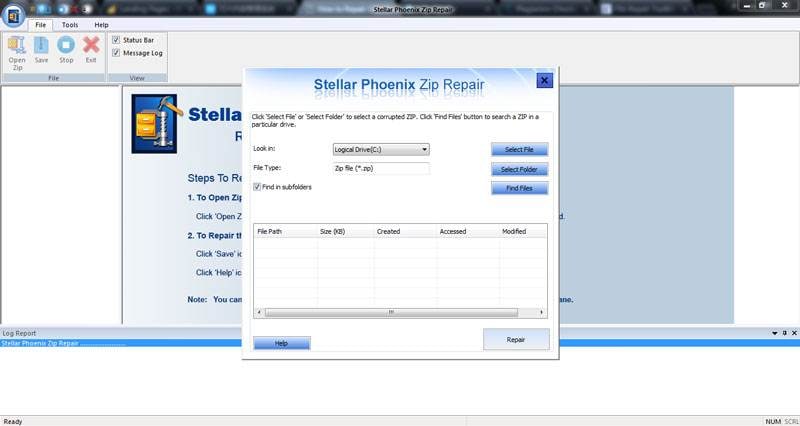
Krok 2 wszystkie uszkodzone listy plików ZIP w sekcji wyniki i kliknij przycisk Napraw przycisk.
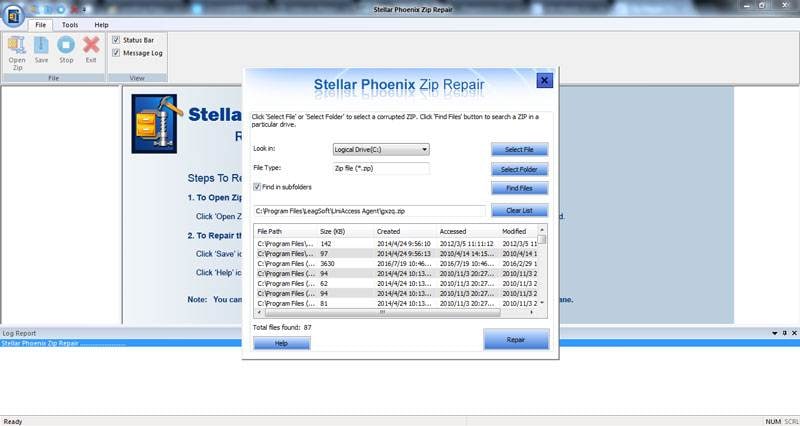
Krok 3 Po zakończeniu procesu naprawy podgląd naprawionego pliku ZIP
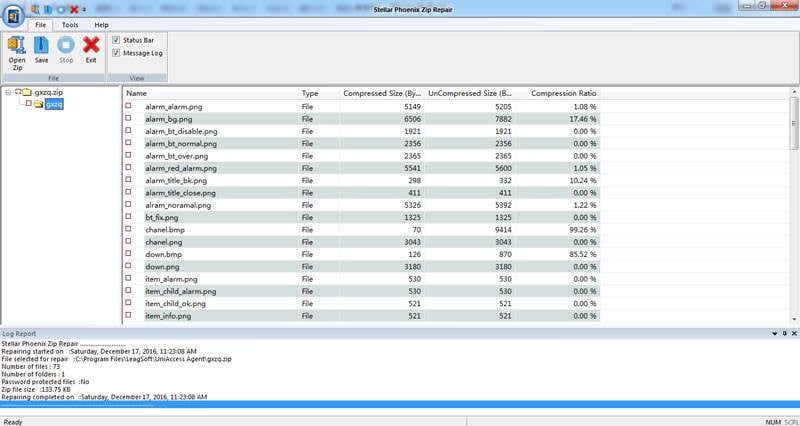
Krok 4 Zapisz wyodrębniony chroniony hasłem plik ZIP do żądanej lokalizacji.
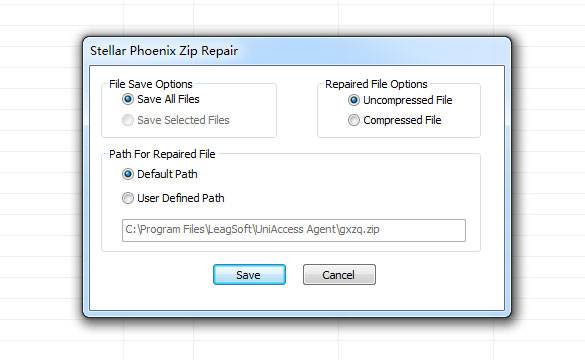
Dolna linia
w tym artykule rozmawialiśmy o wielu kluczowych pytaniach, które ludzie stoją w dzisiejszych czasach, rozmawialiśmy o tym, jak rozpakować plik zip chroniony hasłem, Jak otworzyć plik zip chroniony hasłem i jak działa plik zip. Jeśli zapomniałeś hasła do pliku zip, nie martw się, w tym artykule przedstawiliśmy samouczek krok po kroku, dzięki któremu dowiesz się, jak otworzyć chroniony hasłem plik zip.